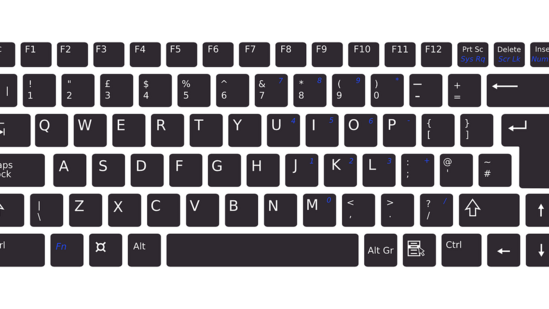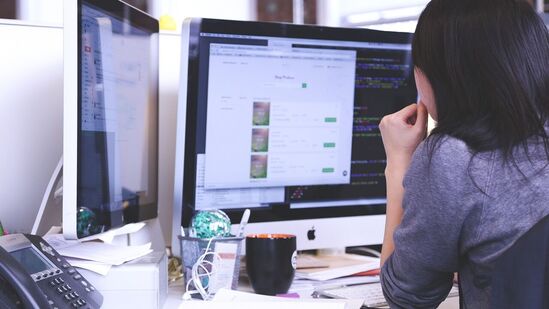Keyboard Shortcuts: ಈ ಶಾರ್ಟ್ಕಟ್ಗಳನ್ನು ತಿಳಿದುಕೊಂಡ್ರೆ ಕೆಲಸ ಫಟಾಫಟ್; ಕಂಪ್ಯೂಟರ್, ಲ್ಯಾಪ್ಟಾಪ್ ಬಳಸುವವರಿಗೆ ಉಪಯುಕ್ತ ಮಾಹಿತಿ
Oct 17, 2024 04:46 PM IST
Keyboard Shortcuts: ವಿಂಡೋಸ್ ಕಂಪ್ಯೂಟರ್ ಬಳಸುವವರು ಅಥವಾ ಲ್ಯಾಪ್ಟಾಪ್ ಬಳಸುವವರು ಕಂಪ್ಯೂಟರ್ ಕೀಬೋರ್ಡ್ ಶಾರ್ಟ್ಕಟ್ಗಳ ಕುರಿತು ತಿಳಿಯುವುದು ಅವಶ್ಯ. ಇಲ್ಲಿ ಒಂದಿಷ್ಟು ಬೇಸಿಕ್ ಕಂಪ್ಯೂಟರ್ ಶಾರ್ಟ್ಕಟ್ ಕೀಲಿಗಳ ಬಗ್ಗೆ ತಿಳಿಸಲಾಗಿದೆ.
- Keyboard Shortcuts: ವಿಂಡೋಸ್ ಕಂಪ್ಯೂಟರ್ ಬಳಸುವವರು ಅಥವಾ ಲ್ಯಾಪ್ಟಾಪ್ ಬಳಸುವವರು ಕಂಪ್ಯೂಟರ್ ಕೀಬೋರ್ಡ್ ಶಾರ್ಟ್ಕಟ್ಗಳ ಕುರಿತು ತಿಳಿಯುವುದು ಅವಶ್ಯ. ಇಲ್ಲಿ ಒಂದಿಷ್ಟು ಬೇಸಿಕ್ ಕಂಪ್ಯೂಟರ್ ಶಾರ್ಟ್ಕಟ್ ಕೀಲಿಗಳ ಬಗ್ಗೆ ತಿಳಿಸಲಾಗಿದೆ.